excel數(shù)據(jù)透視表好玩有趣兒的數(shù)據(jù)透視表,聽(tīng)說(shuō)excel的教程在抖音很火,很多白領(lǐng)小朋友都在爭(zhēng)相學(xué)習(xí),下面就跟小編一起學(xué)習(xí)一下excel數(shù)據(jù)透視表的新技能吧,excel數(shù)據(jù)透視表好玩有趣兒的數(shù)據(jù)透視表就可以完成這一項(xiàng)工作,你是不是很心動(dòng),快跟小編一起來(lái)學(xué)習(xí)一下。
諸位,借光借光——今天給諸位表親來(lái)一個(gè)數(shù)據(jù)透視表的練手題目,數(shù)據(jù)源如下:
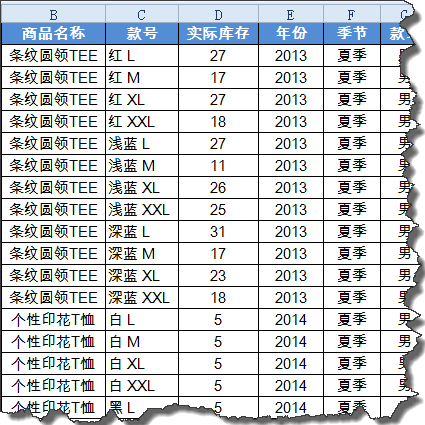
題目要求及效果:
1、夏季男裝數(shù)量

2、13年男女款式的數(shù)量
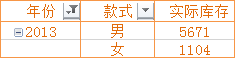
3、各季節(jié)實(shí)際庫(kù)存數(shù)量
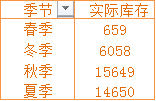
4、庫(kù)存前10的款號(hào)、數(shù)量
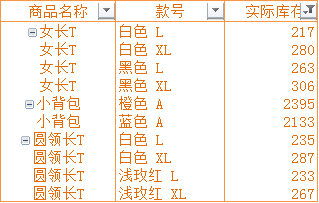
下面咱們就先說(shuō)說(shuō)具體是怎樣實(shí)現(xiàn)題目要求的。
第一至第三題的操作比較簡(jiǎn)單,只要按默認(rèn)設(shè)置生成一個(gè)數(shù)據(jù)透視表,在數(shù)據(jù)透視表字段列表中把相應(yīng)的項(xiàng)目拖動(dòng)到行字段,把庫(kù)存量拖動(dòng)到值字段,然后篩選一下就可以了。
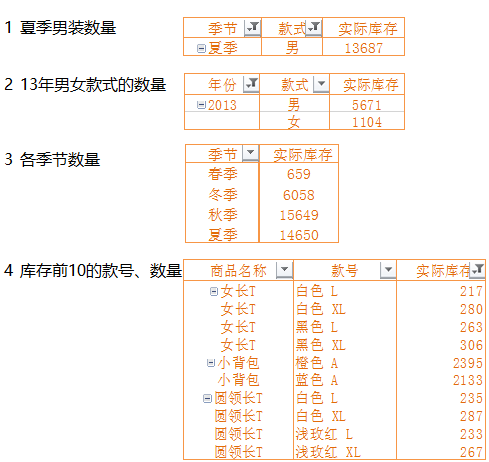
以第一題為例,首先按下面的步驟生成數(shù)據(jù)透視表(演示版本為Excel 2010,在其他版本中的顯示可能略有不同):
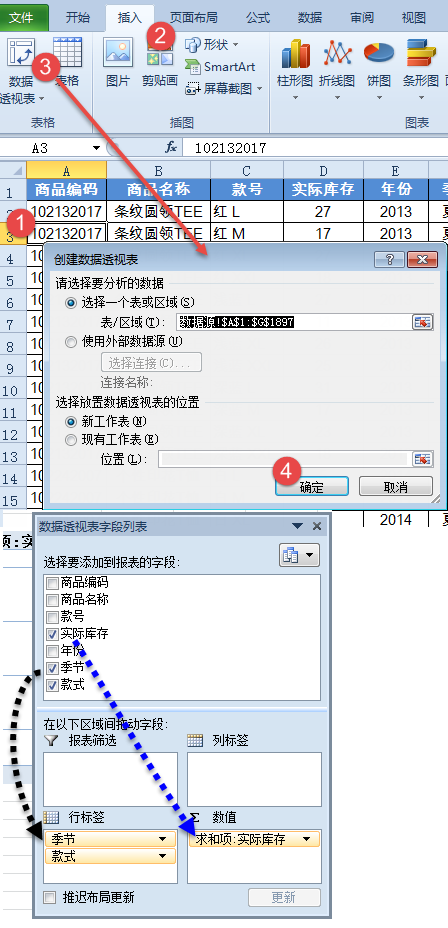
生成透視表的效果如下:
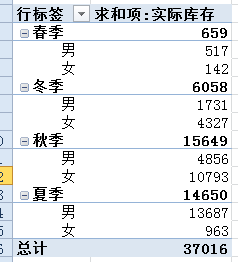
然后在【設(shè)計(jì)】選項(xiàng)卡下,【報(bào)表布局】設(shè)置【以表格形式顯示】:
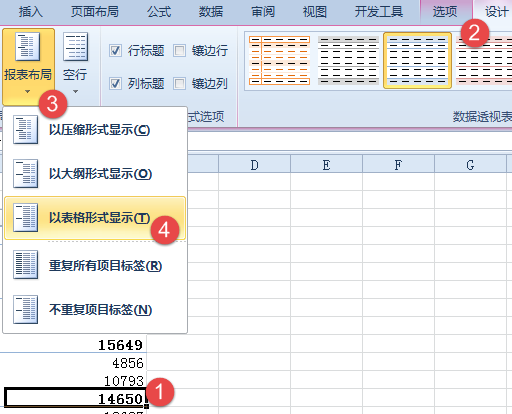
最后對(duì)季節(jié)和款式字段進(jìn)行篩選,清除分類匯總,刪除總計(jì)項(xiàng),完成題目要求:
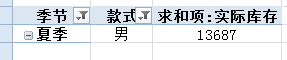
第二題和第三題完成方法與之類似,只是行字段不同,咱就不展開(kāi)細(xì)說(shuō)了,接下來(lái)說(shuō)說(shuō)第四題。
先按上述方法生成一個(gè)數(shù)據(jù)透視表,將商品名稱和款號(hào)拖動(dòng)到行字段:
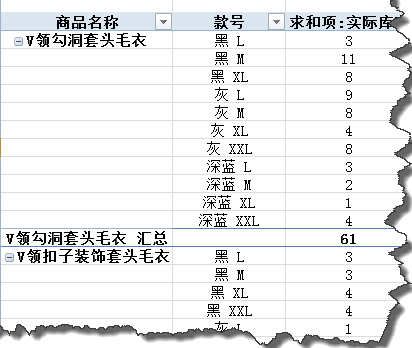
在【設(shè)計(jì)】選項(xiàng)卡下,【報(bào)表布局】【重復(fù)所有項(xiàng)目標(biāo)簽】:(注意:在Excel2010以下版本中無(wú)此選項(xiàng))
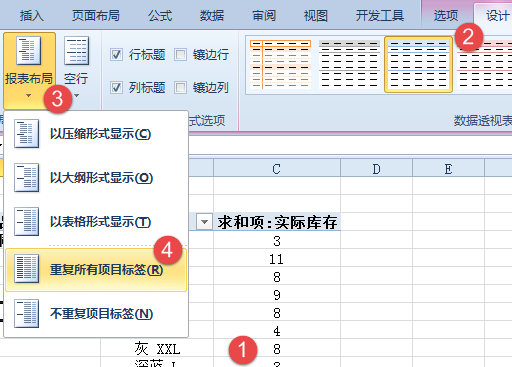
然后右鍵單擊商品名稱字段,去掉【分類匯總“商品名稱”】的勾選。
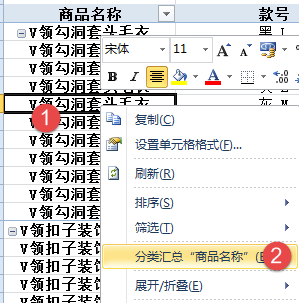
最后就要篩選庫(kù)存前10的款號(hào)和數(shù)量了。如果點(diǎn)擊值字段標(biāo)題,會(huì)發(fā)現(xiàn)篩選按鈕呈灰色,功能不可用。
這里有一個(gè)竅門哈,如果需要對(duì)值字段進(jìn)行篩選,可以單擊與值字段標(biāo)題相鄰的單元格,然后就可以進(jìn)行篩選了。
單擊值字段標(biāo)題,按下圖設(shè)置進(jìn)行篩選:

篩選完畢后,咱們的作業(yè)也就完成了:
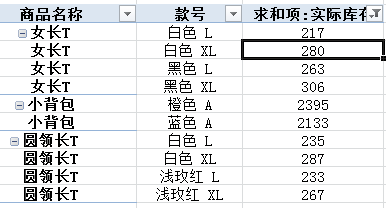
擴(kuò)展閱讀:
【Excel中箭頭鍵的妙用】①在工作表中上下左右移動(dòng)一個(gè)單元格;②Ctrl+箭頭鍵,移動(dòng)到當(dāng)前數(shù)據(jù)區(qū)域的邊緣;③shift+箭頭鍵,將單元格的選定范圍擴(kuò)大一個(gè)單元格;④Ctrl +shift+箭頭鍵,將單元格的選定單位擴(kuò)展到活動(dòng)單元格;⑤Alt+向下鍵,可打開(kāi)選定的下拉列表……試試看!
在Excel中,都知道輸入公式=5*4返回的是20,那你有沒(méi)有想過(guò)輸入公式=5**4返回什么?用Excel這么多年了,這個(gè)“奇跡”你發(fā)現(xiàn)過(guò)嗎?
結(jié)果是50000,兩個(gè)乘號(hào)表示5后面4個(gè)0。你猜對(duì)了嗎?
其實(shí)就是=5e4,因?yàn)閑沒(méi)法用小鍵盤按,所以微軟就搞了這么個(gè)東西,讓人可以用小鍵盤輸入科學(xué)計(jì)數(shù)法,這與用“+”開(kāi)頭可以替換“=”作為公式開(kāi)頭有異曲同工之妙吧。
 站長(zhǎng)資訊網(wǎng)
站長(zhǎng)資訊網(wǎng)